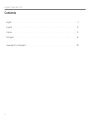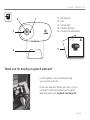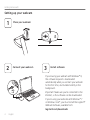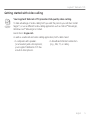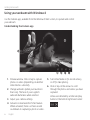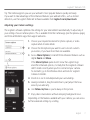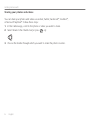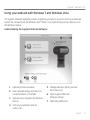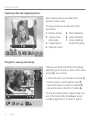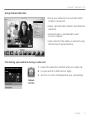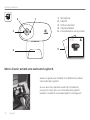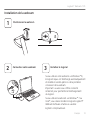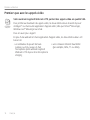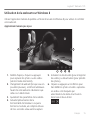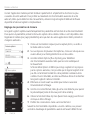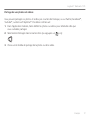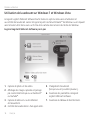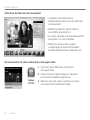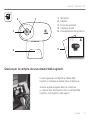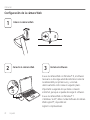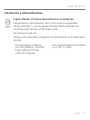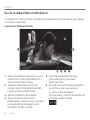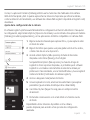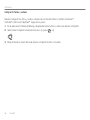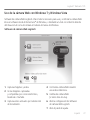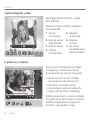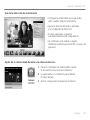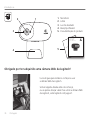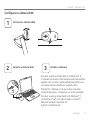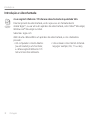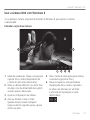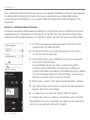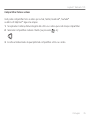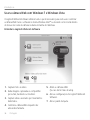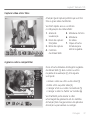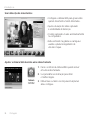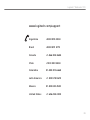Logitech C170 Manual do usuário
- Categoria
- Webcams
- Tipo
- Manual do usuário
Este manual também é adequado para
A página está carregando ...

2
Logitech® Webcam C170
Contents
www.logitech.com/support. . . . . . . . . . . . . . . . . . . . . . . . . . . . . 39
English . . . . . . . . . . . . . . . . . . . . . . . . . . . . . . . . . . . . . 3
Español . . . . . . . . . . . . . . . . . . . . . . . . . . . . . . . . . . . . 12
Français . . . . . . . . . . . . . . . . . . . . . . . . . . . . . . . . . . . . 21
Português . . . . . . . . . . . . . . . . . . . . . . . . . . . . . . . . . . . 30
A página está carregando ...
A página está carregando ...
A página está carregando ...
A página está carregando ...
A página está carregando ...
A página está carregando ...
A página está carregando ...
A página está carregando ...
A página está carregando ...
A página está carregando ...
A página está carregando ...
A página está carregando ...
A página está carregando ...
A página está carregando ...
A página está carregando ...
A página está carregando ...
A página está carregando ...
A página está carregando ...
A página está carregando ...
A página está carregando ...
A página está carregando ...
A página está carregando ...
A página está carregando ...
A página está carregando ...
A página está carregando ...
A página está carregando ...
A página está carregando ...

30 Português
Introdução ao
12
4
3
Important information
Safety, compliance, and warranty
5
Getting started with
Première utilisation
Logitech® Webcam C170
1. Microfone
2. Lente
3. Luz de atividade
4. Base/clipe flexível
5. Documentação do produto
Obrigado por ter adquirido uma câmara Web da Logitech!
Use este guia para instalar e começar a usar
a câmara Web da Logitech.
Se tiver alguma dúvida antes de começar,
ou se apenas desejar saber mais sobre a câmara Web
da Logitech, visite logitech.com/support.

Português 31
Logitech® Webcam C170
Se estiver usando a câmara Web com Windows® 8,
o software necessário é descarregado automaticamente
quando você conecta a câmara Web pela primeira vez,
e instalado silenciosamente no segundo plano.
Importante: Certifique-se de que esteja conectado
à Internet para que o software possa ser descarregado.
Se estiver usando a câmara Web com Windows® 7
ou Windows Vista®, você deve instalar o Logitech®
Webcam Software, disponível em:
logitech.com/downloads
USB
Configurar a câmara Web
2
Conecte a câmara Web
1
Posicione a câmara Web
3
Instale o software

32 Português
Introdução ao
•Um computador com alto-falantes
(ou um headset) e um microfone;
a câmara Logitech Webcam c170
tem um microfone embutido.
•Uma conexão com a Internet de banda
larga (por exemplo, DSL, T1 ou cabo)
Introdução a videochamada
A sua Logitech Webcam c170 oferece videochamada de qualidade VGA.
Para tirar proveito da videochamada, você e a pessoa a ser chamada devem
instalar Skype™, ou usar um outro aplicativo de videochamada, como Yahoo!® Messenger,
Windows Live® Messenger ou Gmail.
Saiba mais: skype.com
Além de uma câmara Web e um aplicativo de videochamada, os dois chamadores
precisam:

Português 33
Logitech® Webcam C170
Usar a câmara Web com Windows 8
Entender o aplicativo Camera
1. Janela de visualização. Clique ou toque para
capturar fotos e vídeos (dependendo de
o modo de vídeo estar selecionado).
2. Altere as câmaras Web (no caso de ter mais
de uma). A luz da câmara Web da Logitech
acende, quando selecionada.
3. Ajuste as configurações da câmara.
4. Ative ou desative o recurso Timer.
Quando ativado, há uma contagem
regressiva de três segundos para a captura
de foto ou vídeo.
5. Ative o modo de vídeo (para gravar vídeos)
ou desative-o (para tirar fotos).
6. Clique ou toque nas setas para efetuar
rolagem pelas fotos e vídeos capturados.
Os vídeos são indicados por um timer
e um botão de reprodução no canto
direito inferior:
Use o aplicativo Camera, disponível na tela Start do Windows 8, para operar e controlar
a câmara Web.

34 Português
Introdução ao
O software da Logitech otimiza automaticamente as configurações para seu ambiente. Para ajustar
qualquer uma das configurações, escolha opções de Camera. Elas estão disponíveis em aplicativo
Camera (consulte a página anterior) e nos aplicativos Metro que oferecem suporte a câmaras Web.
Ajustar as configurações de Camera
1. Escolha a resolução necessária para captura de foto ou vídeo
quando estiver no modo de vídeo.
2. Escolha o microfone a ser usado para gravar sons nos vídeos,
se tiver mais de um disponível.
3. Acesse Mais Opções para se beneficiar dos recursos avançados,
como Zoom e Mover digitais.
Se o painel Mais Opções não exibir o logotipo da Logitech
e oferecer opções avançadas, é provável que o software da
Logitech não tenha sido instalado corretamente quando a câmara
foi conectada pela primeira vez. Para reinstalá-lo, vá para a Loja
Windows e procure Logitech Camera Controller.
4. Efetue mais ou menos zoom para incluir/excluir áreas contíguas.
5. Após efetuar mais zoom, arraste a caixa branca para panorâmica
(ajuste a área de foco da câmara).
6. Use Siga meu rosto, para ficar sempre dentro do quadro.
7. Desfrute de conversas cristalinas, sem irritantes ruídos de fundo.
Dependendo dos recursos disponíveis na câmara, você pode acessar
outros recursos avançados efetuando rolagem.
Dica: O aplicativo Camera permite que você use com rapidez e facilidade os recursos mais populares
da câmara Web. Se desejar tirar proveito dos recursos avançados que a câmara Web oferece,
como detecção de movimentos, use o Logitech Webcam Software disponível em logitech.com/
downloads.

Português 35
Logitech® Webcam C170
Compartilhar fotos e vídeos
Você pode compartilhar fotos e vídeos por e-mail, Twitter, Facebook®, YouTube®
ou Microsoft SkyDrive®. Siga estas etapas:
1. No aplicativo Camera, efetue rolagem até a foto ou o vídeo que você deseja compartilhar.
2. Selecione Compartilhar na barra Charms (ou pressione - H):
3. Escolha a mídia através da qual pretende compartilhar a foto ou o vídeo.

36 Português
Introdução ao
Entender o Logitech Webcam Software
1. Capturar fotos e vídeos
2. Exiba imagens capturadas e compartilhe
por e-mail, Facebook ou YouTube.
3. Capture vídeos acionados por movimentos
detectados.
4. Controle a câmara Web enquanto faz
uma videochamada.
5. Altere as câmaras Web
(no caso de ter mais de uma).
6. Abra as configurações do Logitech Webcam
Software.
7. Abra o painel da Ajuda.
Usar a câmara Web com Windows 7 e Windows Vista
O Logitech Webcam Software oferece tudo o que é necessário para você usar e controlar
a câmara Web. Inicie o software no menu Windows Start® ou clicando com o botão direito
do mouse no ícone da câmara na barra de tarefas do Windows.

Português 37
Logitech® Webcam C170
Capturar vídeo e tirar fotos
A função Quick Capture permite que você tire
fotos e grave vídeos facilmente.
Você tem rápido acesso a controles
e configurações da câmara Web:
1. Janela de
visualização
2. Modo de capture:
foto/vídeo
3. Botão de captura
4. Controles
da câmara Web
5. Miniaturas de fotos
6. Miniaturas
de vídeos
7. Clique em uma
miniatura para
entrar na galeria
A galeria: exibir e compartilhar
Clicar em uma minatura de imagem na galeria
da câmara Web (1) abre o vídeo ou a foto
na janela de visualização (2). Em seguida
você pode:
•Anexar o vídeo ou a foto a um e-mail (3)
•Editar a foto ou juntar vídeo (4)
•Carregar a foto ou o vídeo no Facebook (5)
•Carregar o vídeo no Twitter ou YouTube (6)
Você também pode arrastar e soltar
uma imagem da galeria em um dos ladrilhos
de função (itens 3-6) para iniciar um aplicativo
de edição ou para anexar ou carregar.

38 Português
Introdução ao
Usar detecção de movimentos
•Configure a câmara Web para gravar vídeo
quando movimentos forem detectados.
•Ajuste a duração de vídeo capturado
e sensibilidade de detecção.
•O vídeo capturado é salvo automaticamente
no computador.
•Exiba conteúdo na galeria ou carregue-o
usando a janela Carregamento de
um único toque.
Ajustar a câmara Web durante uma videochamada
1. Inicie o controle da câmara Web quando estiver
em uma videochamada.
2. Use panorâmica e inclinação para obter
o melhor ângulo.
3. Efetue mais ou menos zoom para incluir/excluir
áreas contíguas.
A página está carregando ...
A página está carregando ...
-
 1
1
-
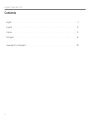 2
2
-
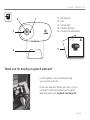 3
3
-
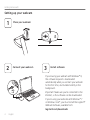 4
4
-
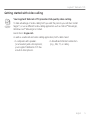 5
5
-
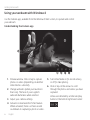 6
6
-
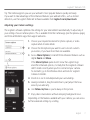 7
7
-
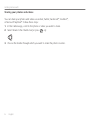 8
8
-
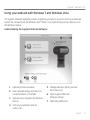 9
9
-
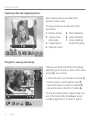 10
10
-
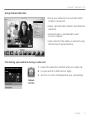 11
11
-
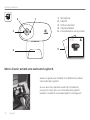 12
12
-
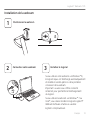 13
13
-
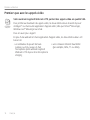 14
14
-
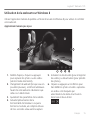 15
15
-
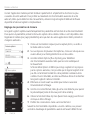 16
16
-
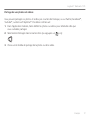 17
17
-
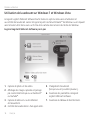 18
18
-
 19
19
-
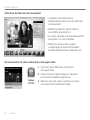 20
20
-
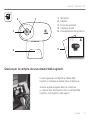 21
21
-
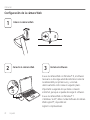 22
22
-
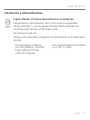 23
23
-
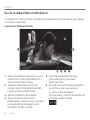 24
24
-
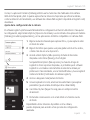 25
25
-
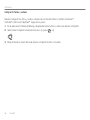 26
26
-
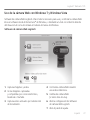 27
27
-
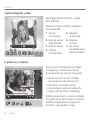 28
28
-
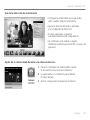 29
29
-
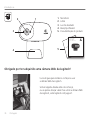 30
30
-
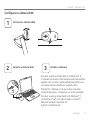 31
31
-
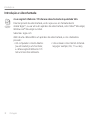 32
32
-
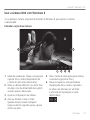 33
33
-
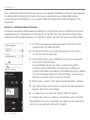 34
34
-
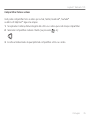 35
35
-
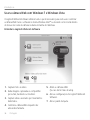 36
36
-
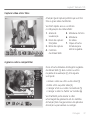 37
37
-
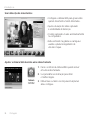 38
38
-
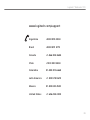 39
39
-
 40
40
Logitech C170 Manual do usuário
- Categoria
- Webcams
- Tipo
- Manual do usuário
- Este manual também é adequado para
em outros idiomas
- español: Logitech C170 Manual de usuario
- français: Logitech C170 Manuel utilisateur
- English: Logitech C170 User manual
Artigos relacionados
-
Logitech C170 Getting Started Manual
-
Logitech BRIO Manual do proprietário
-
Logitech C170 Getting Started
-
Logitech HD Webcam C270 Manual do usuário
-
Logitech HD Webcam C270 Manual do usuário
-
Logitech ClickSmart 310 Manual do usuário
-
Logitech C110 Manual do usuário
-
Logitech HD Webcam C525 Manual do usuário
-
Logitech Webcam C110 Guia rápido
-
Logitech C270 Manual do proprietário